





剪映专业版延续了剪映App简洁的工作界面风格,针对各个工具都有相关文字提示,用户对照文字提示可以轻松地管理剪辑项目和制作视频。

启动剪映专业版后,首先映入眼帘的是首页界面,如图1-27所示。在首页界面中,用户可以创建新的视频剪辑项目,还可以对已有的剪辑项目进行重命名、删除等基本操作。
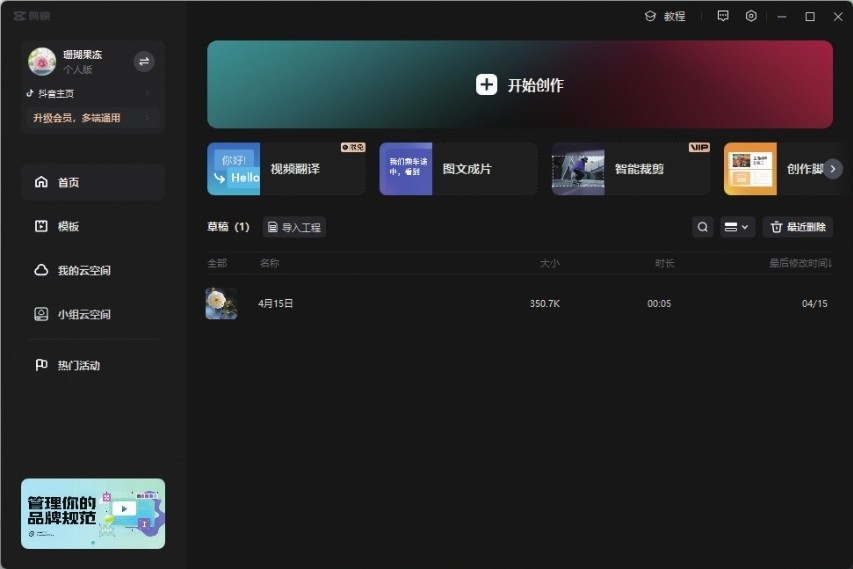
图1-27
假设用户需要为剪辑项目更换名称,便可在草稿箱中选中剪辑项目并右击,弹出快捷菜单,选择“重命名”命令,如图1-28所示,然后修改剪辑项目的名称,如“樱花”,如图1-29所示。这样即可为剪辑项目更换名称。
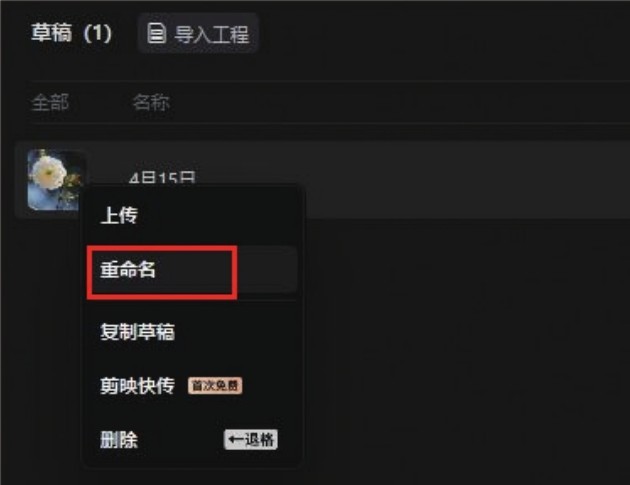
图1-28
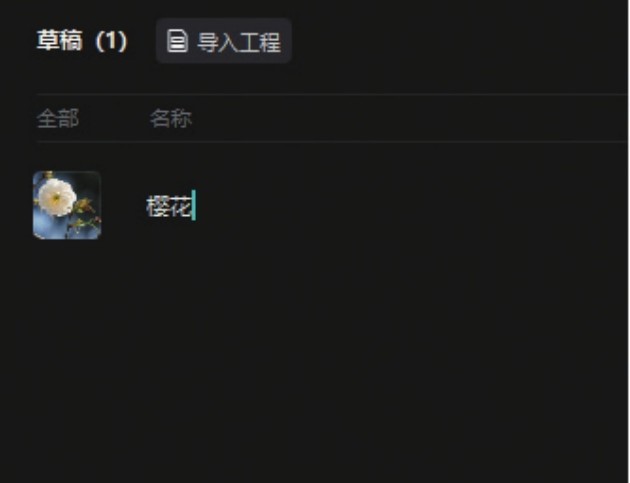
图1-29

剪映专业版编辑界面如图1-30所示,主要包含六大区域,分别为菜单、素材库、播放器、素材调整区、工具栏和时间线。在这六大区域中,分布着剪映专业版的所有功能和选项。其中占据空间最大的是时间线区域,该区域也是视频剪辑的主战场。剪辑的绝大部分工作,都是对时间线区域中的“轨道”进行编辑,从而实现预期的视频效果。
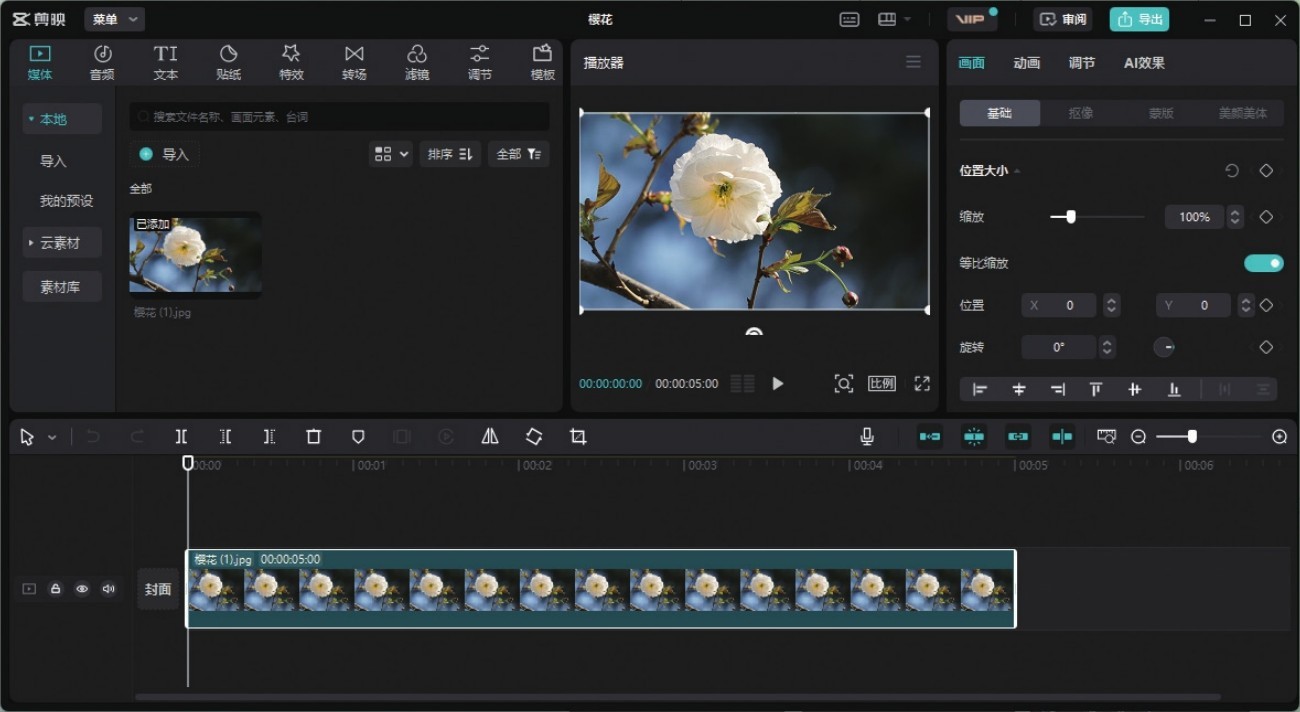
图1-30
剪映专业版各区域功能的说明如下。
菜单:单击界面顶部的“菜单”按钮,弹出菜单,其中包括文件导入/导出、编辑、布局模式、全局设置等命令。
素材区:包含媒体、音频、文本、贴纸、特效、转场、滤镜、调节、模板,共9类素材。其中只有“媒体”没有在剪映App中出现。在剪映专业版中单击“媒体”按钮
 后,可以选择从“本地”或者“素材库”导入素材。无论是从本地导入的素材,还是单击“贴纸”“特效”“转场”等按钮,其可用素材、效果均会在素材区显示。
后,可以选择从“本地”或者“素材库”导入素材。无论是从本地导入的素材,还是单击“贴纸”“特效”“转场”等按钮,其可用素材、效果均会在素材区显示。
播放器:在后期剪辑过程中,可随时在播放器中查看效果,单击播放器右下角的
 按钮可进行全屏预览;单击右下角的
按钮可进行全屏预览;单击右下角的
 按钮,可以调整画面比例。
按钮,可以调整画面比例。
素材调整区:选中时间线区域的某一轨道后,素材调整区会出现针对该轨道进行的效果设置。选中“视频轨道”“音频轨道”“文字轨道”时,素材调整区分别如图1-31至图1-33所示。
工具栏:在工具栏中,可以快速对视频轨道进行分割、删除、定格、倒放、镜像、旋转和裁剪等操作。另外,如果操作失误,单击工具栏中的
 按钮,即可将上一步操作撤回;单击
按钮,即可将上一步操作撤回;单击
 按钮,即可将鼠标的作用设置为“选择”“分割”“向左全选”“向右全选”。当选择“分割”时,在视频轨道上单击,即可在当前位置分割视频。
按钮,即可将鼠标的作用设置为“选择”“分割”“向左全选”“向右全选”。当选择“分割”时,在视频轨道上单击,即可在当前位置分割视频。
时间线:时间线区域包含三大元素,分别为“轨道”“时间指示器”“时间刻度”。由于剪映专业版的界面较大,所以不同的轨道可以同时显示在时间线区域,如图1-34所示,相比剪映App,剪映专业版的时间线区域操作起来更方便,可以提高后期处理的效率。
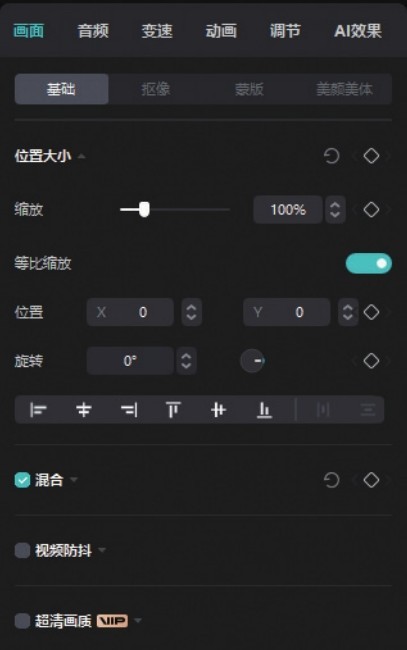
图1-31
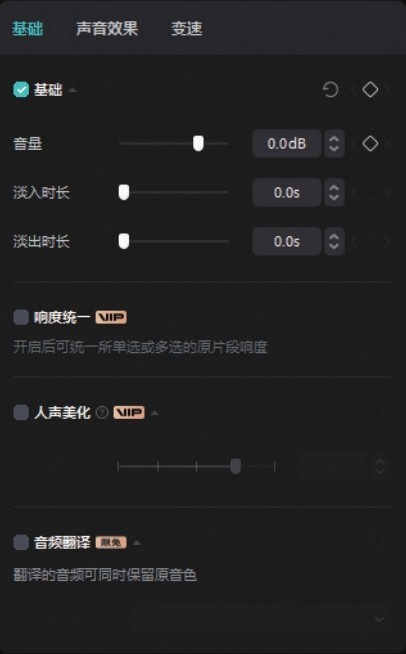
图1-32
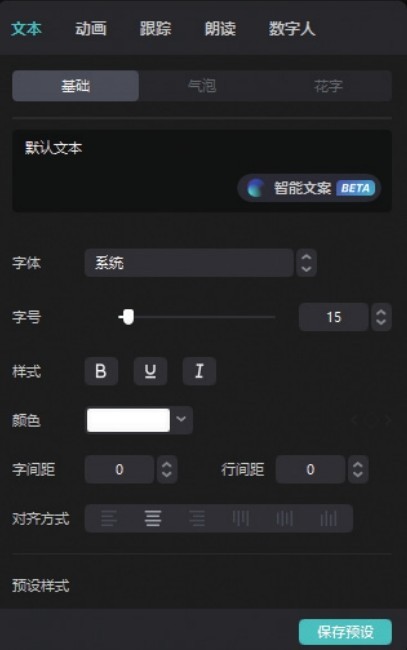
图1-33
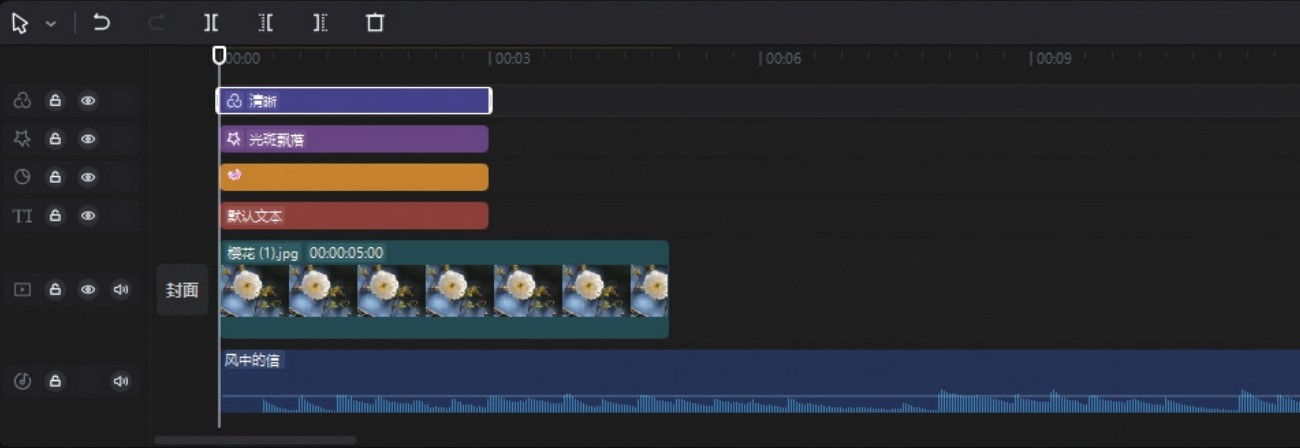
图1-34
在使用剪映App时,由于图片和视频都是从“相册”中找到的,所以“相册”就相当于剪映的素材库。而对于剪映专业版而言,因为计算机中没有一个固定的、用于存储所有图片和视频的文件夹,所以剪映专业版会设置单独的素材库。使用剪映专业版进行后期处理的第一步,就是将准备好的一系列素材全部添加到素材库中,在后期处理过程中,需要哪个素材,直接将其从素材库拖至时间线区域即可。